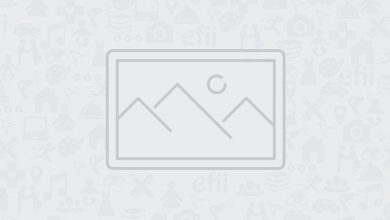قابلیت Repair Mode و نحوه فعالسازی آن در گوشیهای اندرویدی

احتمالا برای شما هم پیش آمده که گوشیتان دچار مشکلی جدی شود. به طوری که تنوانید به تنهایی یا در خانهتان آن را حل کنید. معمولا در چنین شرایطی گوشیتان را به دست تعمیرکار میسپارید. طبیعتا میخواهید به تعمیرکار گوشیتان حداکثر آزادی عمل لازم را برای کار با گوشی جهت رفع مشکلات بدهید. اما از طرفی هم کسی علاقهای ندارد که عکسها و اسناد شخصی موجود در گوشی خود را به راحتی در دسترس افراد دیگر بگذارد. در این زمان است که قابلیت Repair Mode یا حالت تعمیر به کارتان میآید.
حالت تعمیر، یک رابط کاربری جداگانه را برای گوشیتان تعریف خواهد کرد که تا حدودی شبیه به زمانی است که گوشی خودتان را به حالت کارخانه برمیگردانید. یعنی تقریبا تمام برنامههای پیشفرض گوشیتان در دسترس خواهند بود و برای کاربر مورد نظر (تعمیرکار گوشی) قابل استفاده هستند. اما هیچ دسترسیای به برنامهها و اسناد شخصی شما نخواهد داشت. در این حالت دیگر نیازی نیست که رمز عبور گوشیتان را غیرفعال کنید یا آن را به تعمیرکار گوشی بگویید.
حالت تعمیر، درحال حاضر در تعدادی از گوشیهای Pixel شرکت گوگل و گوشیهای پرچمدار سامسونگ وجود دارد. در گوشیهای Pixel این قابلیت با نام Repair Mode و در گوشیهای سامسونگ با نام Maintenance Mode در دسترس است.
موارد امنیتی
با وجود اینکه قابلیت Repair Mode به شما در حفظ امنیت اطلاعاتتان کمک میکند، حتما نکات امنیتی لازم را قبل از تحویل گوشیتان به تعمیرکار رعایت کنید. حتما از تمام اطلاعات گوشی خود بکآپ بگیرید. سیمکارت و کارت حافظه گوشی را خارج کنید و گوشی خود را reset کنید.
حالت تعمیر در گوشیهای گوگل و سامسونگ، تمام آزادی عمل لازم را به هر تعمیرکاری میدهد و فرقی نمیکند که گوشیتان را برای تعمیر کجا میبرید. علاوه بر تعمیرکاران معمول گوشیهای هوشمند، شما میتوانید حتی برای تحویل گوشیتان به نمایندگیهای رسمی و استفاده از گارانتی نیز گوشیتان را در حالت تعمیر قرار دهید. در ادامه روش فعالسازی قابلیت Repair Mode را در گوشیهای Pixel و گوشیهای پرچمدار سامسونگ توضیح خواهیم داد.

حالت تعمیر در گوشیهای سامسونگ (Maintenance Mode)
این حالت مدت زیادی است که در گوشیهای پرچمدار سامسونگ استفاده میشود. تمام گوشیهای پرچمدار سامسونگ که از سیستم عامل اندروید ۱۳ و جدیدتر استفاده میکنند، یعنی گوشیهای Galaxy S10 و گوشیهای جدیدتر و همچنین گوشیهای Galaxy Z Flip و Galaxy Z Fold، قابلیت Maintenance Mode را دارند. برای فعال سازی Maintenance Mode در گوشیهای سامسونگ، مراحل زیر را انجام دهید.
وارد تنظیمات (Setting) گوشی خود شوید. سپس قسمت «باتری و نگهداری دستگاه» (Battery and device care) را انتخاب کنید. گزینه Maintenance Mode را انتخاب کنید. وقتی میخواهید وارد حالت تعمیر شوید، دستگاه به شما هشدار میدهد که ابتدا از اطلاعات گوشیتان بکآپ بگیرید. همچنین این امکان را خواهید داشت که از اطلاعات خود به صورت موقتی در فضای ابری بکآپ بگیرید.
هنگامی که از ادامه فرایند فعال سازی حالت تعمیر مطمئن هستید، گزینه Turn on را لمس کنید تا قابلیت Maintenance Mode فعال شود. سپس دستگاه به شما اطلاع میدهد که برای ورود به حالت تعمیر، نیاز به راهاندازی مجدد (Restart) گوشیتان دارید. اما قبل از آن لازم است که یک گزارش جهت تحلیل مشکلات به وجود آمده برای گوشیتان تهیه شود. این گزارش به تعمیرکار کمک میکند تا مشکل گوشیتان را راحتتر پیدا کند. فرایند تهیه این گزارش چند دقیقهای زمان میبرد و میتوانید بدون انجام این فرآیند نیز گوشیتان را Restart کنید. اما پیشنهاد ما این است که به سیستم اجازه دهید این گزارش را تهیه کند. پس از راهاندازی مجدد، گوشیتان وارد Maintenance Mode و آماده تحویل به تعمیرکار میشود.
برای خروج از حالت تعمیر در گوشیهای سامسونگ، در قسمت اعلانها (Notifications) در بالای صفحه، گزینه خروج (Exit) را انتحاب کنید. سپس باید رمز عبور یا اثر انگشتتان را وارد کنید تا گوشی از حالت تعمیر خارج شود. در صورتی که از هیچ روشی برای قفل کردن گوشیتان مانند رمز عبور استفاده نکنید، دستگاه قبل از وارد شدن به حالت تعمیر از شما میخواهد که یک رمز عبور یا شیوه دیگری برای قفل کردن گوشیتان تعریف کنید.

حالت تعمیر در گوشیهای پیکسل گوگل (Repair Mode)
این حالت در گوشیهای Pixel با سیستم عامل اندروید ۱۴ با آپدیت اخیر در ماه دسامبر سال ۲۰۲۳ (آذر ۱۴۰۲) در دسترس است.برای فعالسازی این حالت، حداقل به ۲ گیگابایت فضای خالی در گوشیتان نیاز دارید.
جهت فعالسازی حالت تعمیر، وارد تنظیمات (Setting) گوشیتان شوید. گزینه System را انتخاب و Repair Mode را لمس کنید. پس از انتخاب Repair Mode، دستگاه در مورد این حالت اطلاعات مختصری خواهد داد. در پایین صفحه گزینه Enter Repair Mode را انتخاب کنید. سپس با وارد کردن رمز عبور، پین یا اثر انگشتتان، گوشی شما راهاندازی مجدد (Restart) خواهد شد تا وارد حالت تعمیر شود.
پس از اینکه گوشی شما تعمیر شد، مجددا در تنظیمات گوشی به قسمت System و Repair Mode بروید تا گوشیتان به حالت عادی بازکردد و قابلیت Repair Mode غیرفعال شود. برای خرود از حالت تعمیر نیز نیاز به استفاده از رمز عبور یا اثر انگشت دارید.
در طول مدتی که گوشیتان در حالت Repair Mode باشد، هر تغییری که در تنظیمات گوشی ایجاد شود با غیر فعال کردن این قابلیت به حالت قبل باز خواهد گشت. همچنین تمام اطلاعاتی که در طول این مدت در گوشیتان ذخیره شده باشند پس از خروج از این حالت پاک خواهند شد (بهروزرسانیهای سیستم عامل پس از خروج از Repair Mode پاک نمیشوند).